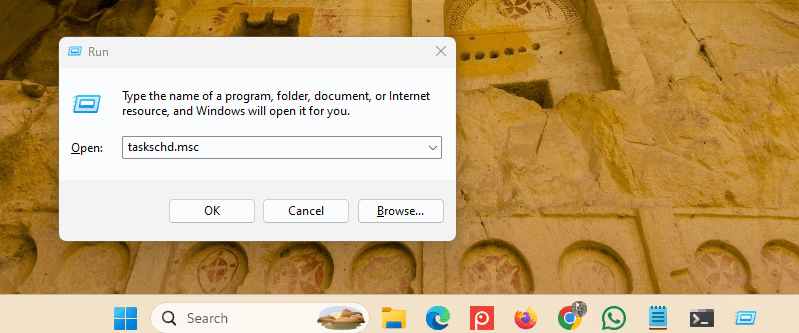Como desativar portas USB no Windows 10
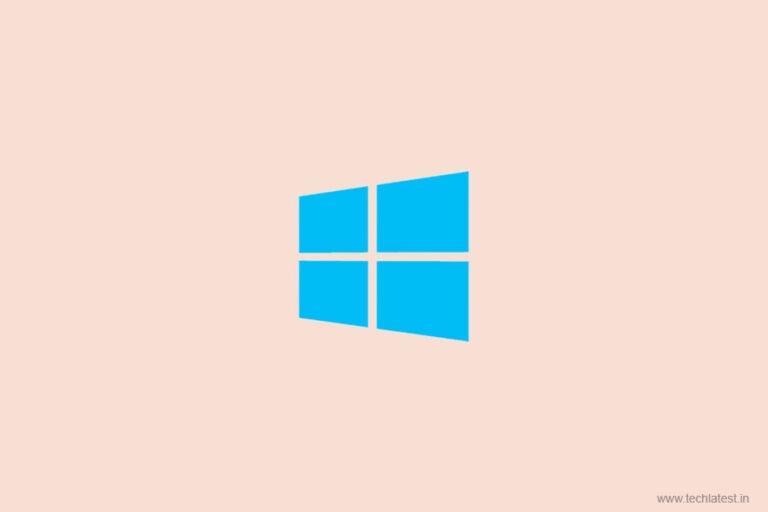
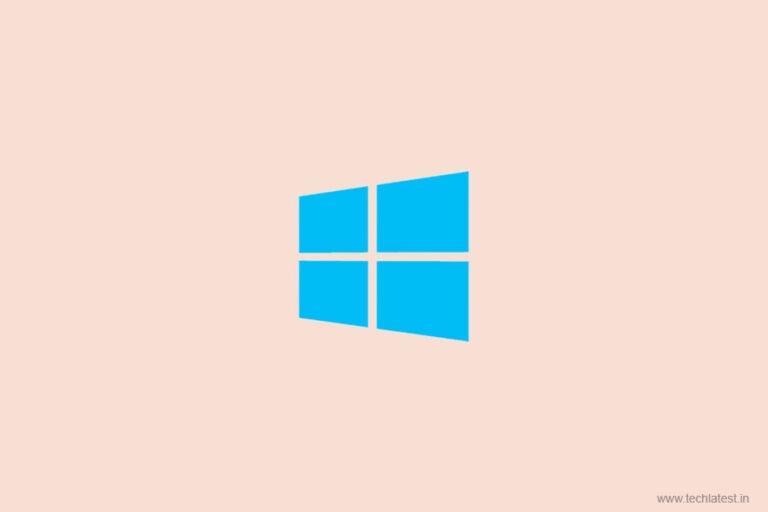
Por que desativar portas USB? Portas USB abertas podem permitir acesso não autorizado e roubo de dados. Desativá-las reduz esse risco em computadores pessoais e ambientes corporativos. Antes de começar, faça backup do registro e confirme que você tem privilégios de administrador.
Sumário rápido
- Método 1: Editor do Registro — solução direta, funciona em todas as edições do Windows, exige cuidado.
- Método 2: Gerenciador de Dispositivos — mais simples, ideal para desativação temporária.
- Alternativa (avançada): Política de Grupo — melhor para ambientes corporativos.
Antes de começar — Riscos e preparações importantes
Importante: editar o Registro do Windows pode causar problemas se feito incorretamente. Faça um backup do registro (Arquivo > Exportar no Editor do Registro) e crie um ponto de restauração do sistema.
Notas:
- Você precisará de privilégios de administrador.
- Se o computador faz parte de um domínio, consulte a equipe de TI antes de aplicar mudanças.
Método 1: Usando o Editor do Registro (Regedit)
Passos (rápidos): abra Executar, digite regedit, navegue até a chave USBSTOR e altere o valor Start.
- Clique em Iniciar e abra Executar (ou pressione Win+R). Digite regedit e pressione Enter para abrir o Editor do Registro.
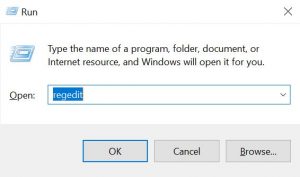
- No Editor do Registro, navegue até a chave:
HKEY_LOCAL_MACHINE -> SYSTEM -> CurrentControlSet -> Services -> USBSTOR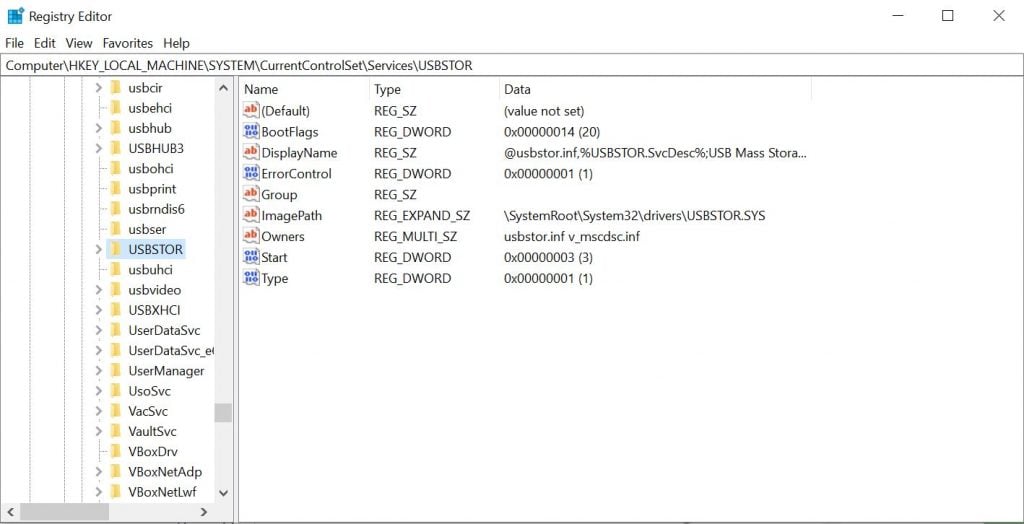
- Clique em Start (valor Start) no painel direito. Altere o dado do valor para 4 para desativar as portas USB. Para reativar, mude o valor para 3.
- 4 = Serviço desativado (USB bloqueado)
- 3 = Serviço habilitado (USB permitido)
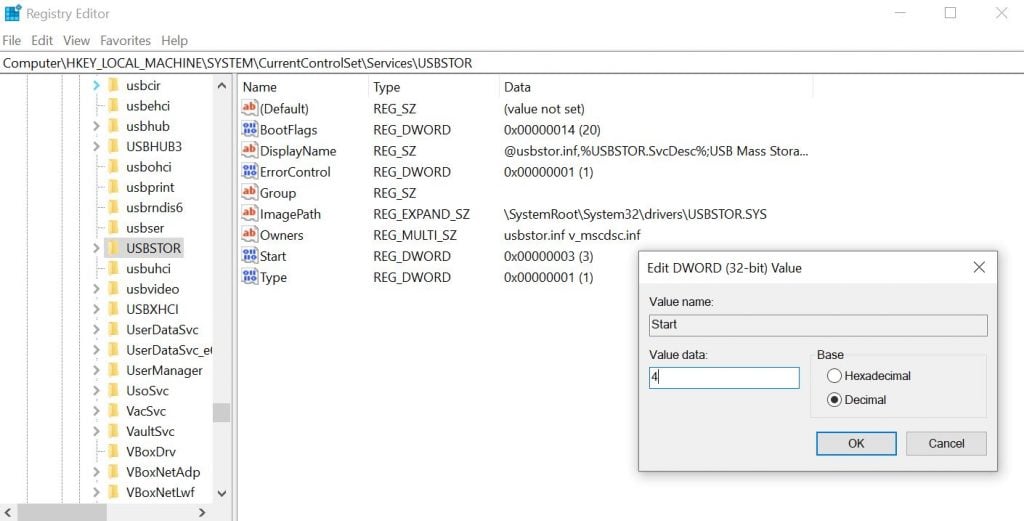
- Reinicie o computador para garantir que a mudança entre em vigor.
Quando usar este método: quando você precisa bloquear permanentemente dispositivos de armazenamento USB e quando não há Política de Grupo disponível.
Método 2: Usando o Gerenciador de Dispositivos
Passos (rápidos): abra Gerenciar, acesse Gerenciador de Dispositivos, desative os controladores USB.
- Abra Este Computador, clique em Gerenciar no topo para abrir a janela Gerenciamento do Computador.
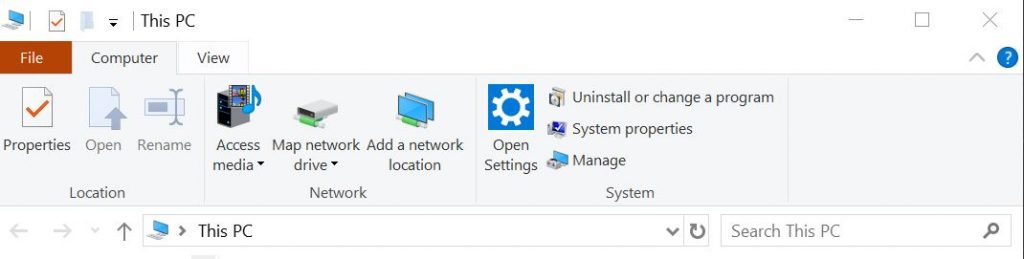
- No painel esquerdo, clique em Gerenciador de Dispositivos.
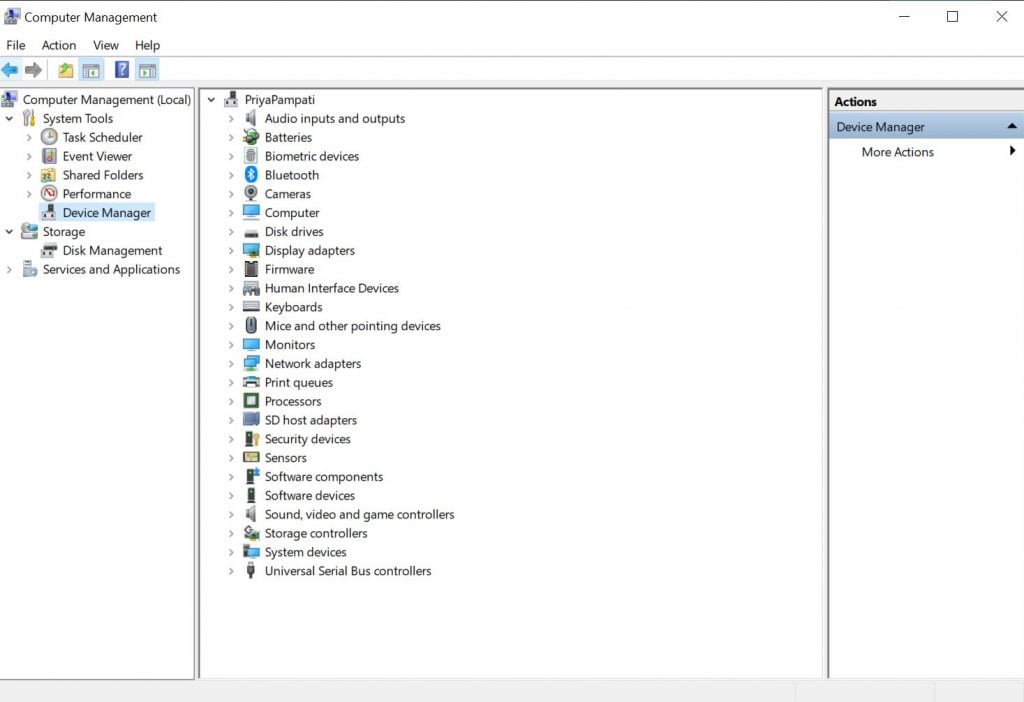
- Expanda Controladores USB (Universal Serial Bus controllers). Clique com o botão direito nos dispositivos USB que deseja desativar e escolha Desativar dispositivo.
- Este método é útil para bloquear portas temporariamente ou para dispositivos específicos.
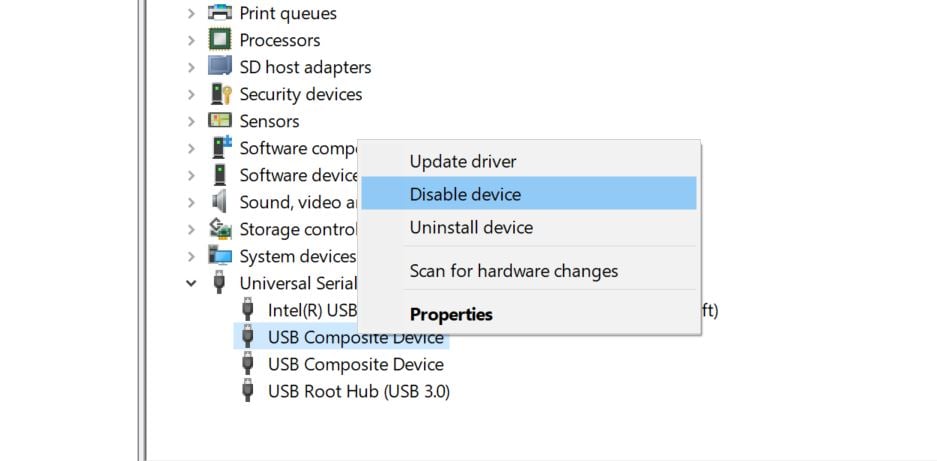
Alternativa corporativa: Política de Grupo (Windows Pro / Enterprise)
Se estiver em um ambiente gerenciado, use o Editor de Política de Grupo Local (gpedit.msc) ou aplique uma GPO centralizada via Active Directory para restringir dispositivos removíveis. Vantagem: controles granulares e aplicação em massa.
Resumo da abordagem:
- Caminho típico: Configuração do Computador > Modelos Administrativos > Sistema > Acesso a Armazenamento Removível.
- Defina as políticas para negar leitura/gravação conforme necessário.
Checklist para administradores
- Fazer backup do Registro e criar ponto de restauração.
- Documentar máquinas afetadas.
- Comunicar usuários sobre a mudança e procedimento de exceção.
- Aplicar e testar em uma máquina antes do rollout.
- Monitorar logs para falhas ou solicitações de desbloqueio.
Como reverter rapidamente (Rollback)
- Método Registro: volte ao valor Start na chave USBSTOR e coloque 3. Reinicie.
- Gerenciador de Dispositivos: reative os dispositivos USB desativados.
- Política de Grupo: remova ou altere a GPO aplicada e atualize a política (gpupdate /force).
Casos em que isso pode falhar ou ser insuficiente
- Usuários com privilégios de administrador podem reativar portas.
- Em dispositivos com portas USB integradas a controladores especializados, desabilitar controladores errados pode causar perda de periféricos essenciais.
- Ferramentas de segurança físicas (bloqueadores USB) são necessárias para prevenção física de inserção de dispositivos.
Boas práticas e heurísticas (mental models)
- Regra prática: use Registro para bloqueio persistente, Gerenciador de Dispositivos para bloqueio temporário e Política de Grupo para gestão em larga escala.
- Princípio do menor privilégio: permita USB só quando necessário.
Matriz de riscos e mitigações
- Risco: Perda de produtividade por bloqueio indevido. Mitigação: comunicar e criar exceção controlada.
- Risco: Reversão não feita corretamente. Mitigação: documentar passos de rollback e testar antes.
Critérios de aceitação
- Dispositivos de armazenamento USB são reconhecidos como não funcional após a mudança.
- Usuários não conseguem ler/grav ar arquivos em dispositivos USB bloqueados.
- Processo de rollback restaurado sem perda de dados.
Glossário rápido
- Registro: banco de dados do Windows com configurações do sistema.
- Regedit: Editor do Registro do Windows.
- GPO: Política de Grupo (Group Policy Object).
Resumo final
Desativar portas USB reduz o risco de roubo de dados, mas requer planejamento. Para um único PC, o método via Registro é eficaz; para gestão em rede, prefira Política de Grupo. Sempre faça backup e comunique os usuários.
Leia mais:
- How to Display Internet Speed on Taskbar in Windows 10
- 6 Easy Steps to create a Password Protected Folder without any Software!
- How to Send Self Destruct Messages in Messenger
Materiais semelhantes

Papéis de parede distintos por tela no Android

Como remover seus dados de corretores de dados

Papéis de parede por tela no Android

Monitorar Apache Tomcat com Verax NMS

Como corrigir o app Disney Plus que não funciona